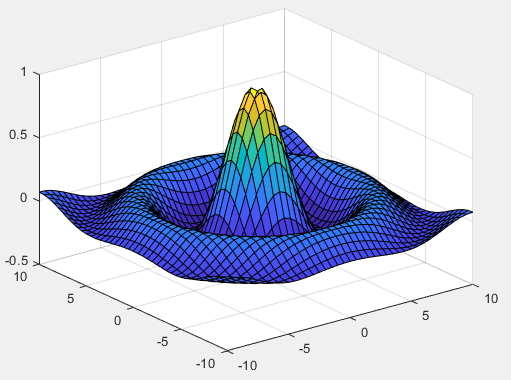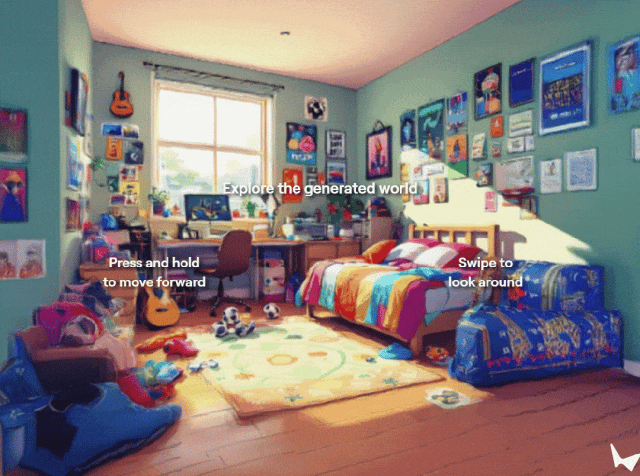本文介绍了如何设置及动态调整物体的透明度。

一、手动设置的方法
我们先来看下如何手动设置物体的透明度。
物体的透明与否是通过材质来设置的。只有我们把具有透明度的材质指给物体的渲染器(Render),物体就被设置成相应的透明度了。
看一下上面半透明(左二)物体的材质设置。
(1)将材质的Surface Type设置为Transparent,Blending Mode设置为Alpha。
(2)点开Base Map,(3)调整A值(Alpha通道)来改变透明度
(4)也可以调整物体表面光滑度,调整材质效果(比如玻璃)。

二、使用代码设置
如果我们想在运行时动态调整物体的透明度的话,可以通过设置材质的相关参数来实现。
两个核心方法如下:
1. SetMaterialOpaque() - 设置材质为不透明
当透明度值大于或等于 1 时,调用此方法将材质设置为不透明。
private void SetMaterialOpaque()
{
targetMaterial.SetFloat("_Surface", 0); // 设置材质为不透明,0 = Opaque
targetMaterial.SetOverrideTag("RenderType", "Opaque"); // 设置渲染类型标签为不透明
targetMaterial.SetInt("_Blend", 0); // 设置混合模式为不透明
targetMaterial.SetInt("_SrcBlend", (int)UnityEngine.Rendering.BlendMode.One); // 设置源混合模式为 One
targetMaterial.SetInt("_DstBlend", (int)UnityEngine.Rendering.BlendMode.Zero); // 设置目标混合模式为 Zero
targetMaterial.SetInt("_ZWrite", 1); // 启用深度缓冲区写入(不透明物体需要写入深度缓冲区)
targetMaterial.renderQueue = (int)UnityEngine.Rendering.RenderQueue.Geometry; // 设置渲染队列为几何体渲染队列(不透明物体)
targetMaterial.DisableKeyword("_SURFACE_TYPE_TRANSPARENT"); // 禁用透明表面类型关键字
Color color = targetMaterial.GetColor("_BaseColor"); // 获取材质的基础颜色
color.a = 1f; // 设置透明度为 1,完全不透明
targetMaterial.SetColor("_BaseColor", color); // 更新材质的颜色
}- 设置材质属性:
-
targetMaterial.SetFloat("_Surface", 0):将材质的_Surface属性设置为 0,表示材质为不透明(Opaque)。 -
targetMaterial.SetOverrideTag("RenderType", "Opaque"):设置渲染类型标签为不透明。 -
targetMaterial.SetInt("_Blend", 0)、targetMaterial.SetInt("_SrcBlend", 1)、targetMaterial.SetInt("_DstBlend", 0):这些设置指定了混合模式为不透明(没有透明度混合)。 -
targetMaterial.SetInt("_ZWrite", 1):启用 Z 缓冲区写入(不透明物体需要写入深度缓冲区)。 -
targetMaterial.renderQueue = (int)UnityEngine.Rendering.RenderQueue.Geometry:设置渲染队列为几何体渲染队列(不透明物体通常在此队列中渲染)。 -
Color color = targetMaterial.GetColor("_BaseColor"); color.a = 1f; targetMaterial.SetColor("_BaseColor", color);:设置材质的颜色透明度为 1,表示完全不透明。
-
2. SetMaterialTransparent(float alpha) - 设置材质为透明
当透明度值小于 1 时,调用此方法将材质设置为透明,并根据透明度值调整材质的透明度。
private void SetMaterialTransparent(float alpha)
{
targetMaterial.SetFloat("_Surface", 1); // 设置材质为透明,1 = Transparent
targetMaterial.SetOverrideTag("RenderType", "Transparent"); // 设置渲染类型标签为透明
targetMaterial.SetInt("_Blend", 1); // 设置混合模式为透明
targetMaterial.SetInt("_SrcBlend", (int)UnityEngine.Rendering.BlendMode.SrcAlpha); // 设置源混合模式为源透明度
targetMaterial.SetInt("_DstBlend", (int)UnityEngine.Rendering.BlendMode.OneMinusSrcAlpha); // 设置目标混合模式为 1 - 源透明度
targetMaterial.SetInt("_ZWrite", 0); // 禁用深度缓冲区写入(透明物体通常不写入深度缓冲区)
targetMaterial.renderQueue = (int)UnityEngine.Rendering.RenderQueue.Transparent; // 设置渲染队列为透明物体渲染队列
targetMaterial.EnableKeyword("_SURFACE_TYPE_TRANSPARENT"); // 启用透明表面类型关键字
Color color = targetMaterial.GetColor("_BaseColor"); // 获取材质的基础颜色
color.a = alpha; // 设置透明度为传入的 alpha 值
targetMaterial.SetColor("_BaseColor", color); // 更新材质的颜色
}-
设置材质属性:
targetMaterial.SetFloat("_Surface", 1):将材质的_Surface属性设置为 1,表示材质为透明(Transparent)。targetMaterial.SetOverrideTag("RenderType", "Transparent"):设置渲染类型标签为透明。targetMaterial.SetInt("_Blend", 1)、targetMaterial.SetInt("_SrcBlend", (int)UnityEngine.Rendering.BlendMode.SrcAlpha)、targetMaterial.SetInt("_DstBlend", (int)UnityEngine.Rendering.BlendMode.OneMinusSrcAlpha):这些设置指定了透明物体的混合模式(使用源透明度和目标透明度的反向混合)。targetMaterial.SetInt("_ZWrite", 0):禁用 Z 缓冲区写入(透明物体通常不写入深度缓冲区,以便能够看到背后的物体)。targetMaterial.renderQueue = (int)UnityEngine.Rendering.RenderQueue.Transparent:设置渲染队列为透明物体渲染队列。targetMaterial.EnableKeyword("_SURFACE_TYPE_TRANSPARENT"):启用透明表面类型的关键词。
-
透明度值调整:
Color color = targetMaterial.GetColor("_BaseColor"); color.a = alpha; targetMaterial.SetColor("_BaseColor", color);:根据传入的alpha值(透明度)设置材质的颜色透明度。alpha在 0 到 1 之间,0 表示完全透明,1 表示完全不透明。
动态调整的话,核心就是在触发时,通过调整color.a的值来实现。
三、完整代码
上面示例中使用滑动条来调整透明度的完整代码如下:
using UnityEngine;
using UnityEngine.UI;
public class MaterialTransparencySlider : MonoBehaviour
{
private Material targetMaterial; // 当前对象的材质
private MeshRenderer meshRenderer; // 用于控制影子
public Slider transparencySlider; // Slider 控件
public Text textOpacity;
void Start()
{
// 获取 MeshRenderer
meshRenderer = GetComponent<MeshRenderer>();
if (meshRenderer != null)
{
targetMaterial = meshRenderer.material; // 获取材质实例
}
else
{
Debug.LogError("未找到 GameObject 上的 MeshRenderer。");
return;
}
if (transparencySlider != null)
{
// 监听 Slider 值变化事件
transparencySlider.onValueChanged.AddListener(UpdateMaterialTransparency);
// 初始化材质状态
UpdateMaterialTransparency(transparencySlider.value);
}
else
{
Debug.LogError("未分配透明度滑动条 (Slider)。");
}
}
/// <summary>
/// 根据 Slider 的值动态更新材质透明度
/// </summary>
/// <param name="value">Slider 的当前值(范围 0-1)</param>
public void UpdateMaterialTransparency(float value)
{
if (targetMaterial == null || meshRenderer == null) return;
if (value >= 1f)
{
// 设置材质为完全不透明
SetMaterialOpaque();
}
else
{
// 设置材质为透明,并调整透明度
SetMaterialTransparent(value);
}
// 更新影子状态
UpdateShadows(value);
// 更新text
textOpacity.text = $"透明度={value * 100}";
}
/// <summary>
/// 设置材质为完全不透明
/// </summary>
private void SetMaterialOpaque()
{
targetMaterial.SetFloat("_Surface", 0); // 设置材质为不透明,0 = Opaque
targetMaterial.SetOverrideTag("RenderType", "Opaque"); // 设置渲染类型标签为不透明
targetMaterial.SetInt("_Blend", 0); // 设置混合模式为不透明
targetMaterial.SetInt("_SrcBlend", (int)UnityEngine.Rendering.BlendMode.One); // 设置源混合模式为 One
targetMaterial.SetInt("_DstBlend", (int)UnityEngine.Rendering.BlendMode.Zero); // 设置目标混合模式为 Zero
targetMaterial.SetInt("_ZWrite", 1); // 启用深度缓冲区写入(不透明物体需要写入深度缓冲区)
targetMaterial.renderQueue = (int)UnityEngine.Rendering.RenderQueue.Geometry; // 设置渲染队列为几何体渲染队列(不透明物体)
targetMaterial.DisableKeyword("_SURFACE_TYPE_TRANSPARENT"); // 禁用透明表面类型关键字
Color color = targetMaterial.GetColor("_BaseColor"); // 获取材质的基础颜色
color.a = 1f; // 设置透明度为 1,完全不透明
targetMaterial.SetColor("_BaseColor", color); // 更新材质的颜色
}
/// <summary>
/// 设置材质为透明,并动态调整透明度
/// </summary>
/// <param name="alpha">透明度值(0-1)</param>
private void SetMaterialTransparent(float alpha)
{
targetMaterial.SetFloat("_Surface", 1); // 设置材质为透明,1 = Transparent
targetMaterial.SetOverrideTag("RenderType", "Transparent"); // 设置渲染类型标签为透明
targetMaterial.SetInt("_Blend", 1); // 设置混合模式为透明
targetMaterial.SetInt("_SrcBlend", (int)UnityEngine.Rendering.BlendMode.SrcAlpha); // 设置源混合模式为源透明度
targetMaterial.SetInt("_DstBlend", (int)UnityEngine.Rendering.BlendMode.OneMinusSrcAlpha); // 设置目标混合模式为 1 - 源透明度
targetMaterial.SetInt("_ZWrite", 0); // 禁用深度缓冲区写入(透明物体通常不写入深度缓冲区)
targetMaterial.renderQueue = (int)UnityEngine.Rendering.RenderQueue.Transparent; // 设置渲染队列为透明物体渲染队列
targetMaterial.EnableKeyword("_SURFACE_TYPE_TRANSPARENT"); // 启用透明表面类型关键字
Color color = targetMaterial.GetColor("_BaseColor"); // 获取材质的基础颜色
color.a = alpha; // 设置透明度为传入的 alpha 值
targetMaterial.SetColor("_BaseColor", color); // 更新材质的颜色
}
/// <summary>
/// 动态更新影子显示状态
/// </summary>
/// <param name="alpha">透明度值(0-1)</param>
private void UpdateShadows(float alpha)
{
if (alpha <= 0f)
{
// 完全透明时禁用影子
meshRenderer.shadowCastingMode = UnityEngine.Rendering.ShadowCastingMode.Off;
}
else
{
// 非完全透明时启用影子
meshRenderer.shadowCastingMode = UnityEngine.Rendering.ShadowCastingMode.On;
}
}
private void OnDestroy()
{
// 移除监听事件以避免内存泄漏
if (transparencySlider != null)
{
transparencySlider.onValueChanged.RemoveListener(UpdateMaterialTransparency);
}
}
}四、存在的问题
1. 可见问题:球1是手动设置的完全透明的材质,它与球4透明度为0时的状态还是有区别的。球1是可见的,而球4是完全不可见的。
2. 影子问题:球1和球2,是手动设置的透明材质,没有影子。球4在动态设置为透明材质时,仍然会有影子。最后透明度为0时影子消失,是在代码里处理的。
这两上问题有待进一下研究。